
こんにちは!アドパブでは、3DCGを使ったイラスト制作や動画制作も手掛けています。
前回はウェッパくんの全身を簡単にモデリング(立体的な形を作る)するところをご紹介しました。
(> その1.モデリング編)
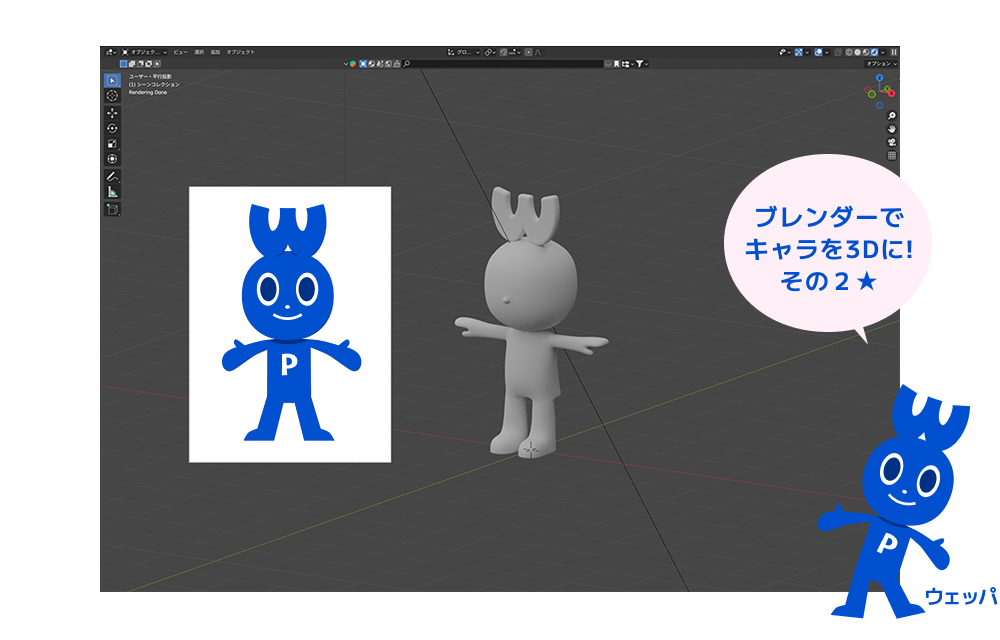
立体的な形を「モデル」と呼びます。モデルができたら、「マテリアル設定」に移ります。 マテリアル設定とはモデルに色や質感など設定する工程で、ここで作品の雰囲気が決まってきます。
ウェッパくんの鮮やかなブルーと柔らかそうな質感をプラスしていきます!さっそくやってみましょう。
※見やすいように光源を「ワールド(仮想3D空間)」にセットしました。
オブジェクトの見え方(質感、色、光の反射など)を決める仕組みを「シェーダー」といいます。
まずはベースカラーとなるブルーとその質感を決定するために、シェーダーの「プリンシブルBSDF」という項目をいじります。
プリンシブルBSDFは「とりあえずこの中の項目の設定をすれば簡単な質感(ツルツル、ザラザラ、透明、発光 などなど)は表現できる!」という超万能で便利なシェーダーなのです。
ウェッパくんは「粗さ」の係数を上げてちょっとザラザラ感のある質感にしてみました。
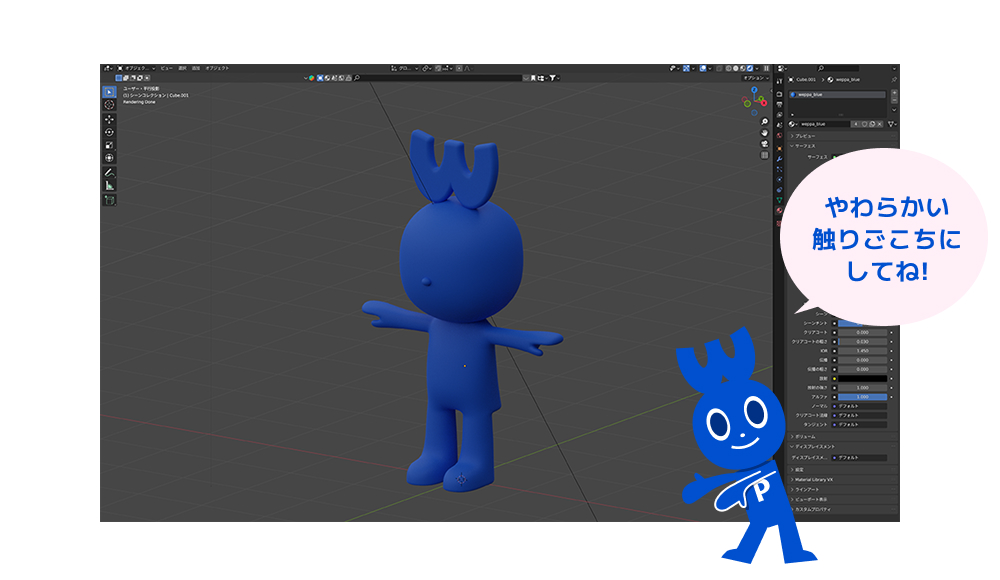
さて、ここからがちょっと難関。
顔と胸のPの文字は「画像を用意して貼る」という「UV展開」という作業をするのですが、そのためにはモデルに一手間かけてあげないといけません。
立体に綺麗に絵を描くには、一旦モデルを平面に展開する必要があります。モデルに切れ目(シームを)入れて「アジの開き」みたいな状態にすることを「UV展開」といいます。
まずは顔にシームを入れて「ウェッパくんの顔の開き」にしました(写真右側の顔の周りにある赤い線がシーム)。ここに用意した画像を貼り込んでいきます。
Illustratorで作った背景透明のPNGを貼って、大きさや位置を調整します。
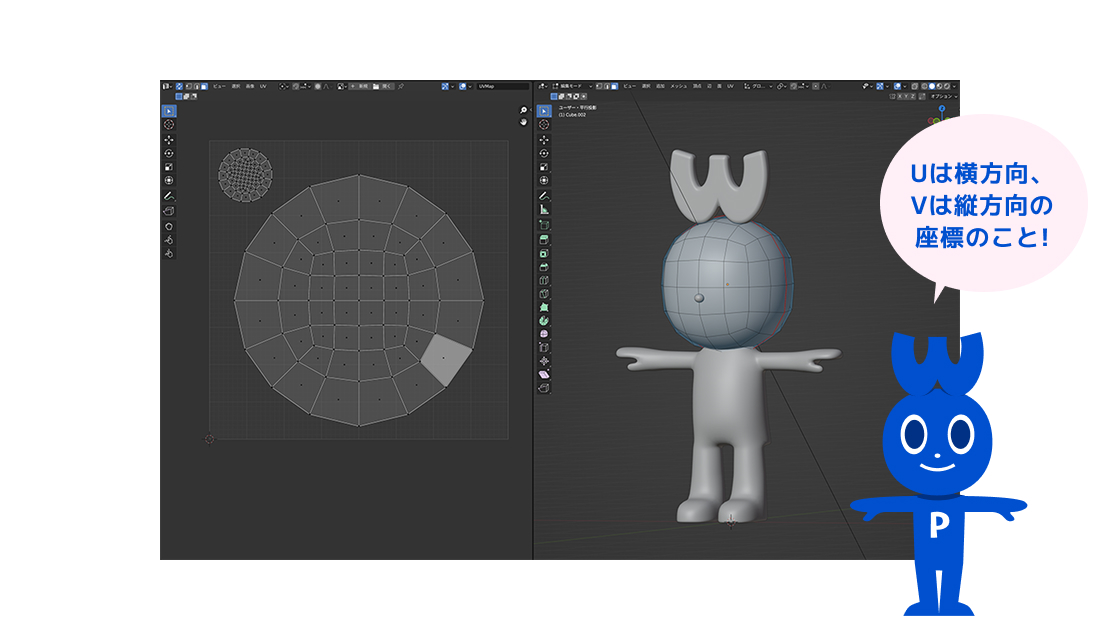
ちなみに下の画像の画面の右下にあるブロックは「ノード」といって、ここでテクスチャや数学演算などをつないで組み立てることで、あらゆる複雑な質感を実現することができます。
正直かなり理数系な分野で、ザ・文系の私にはなかなか原理が理解するのに時間がかかりました。。とりあえず簡単なノードから少しずつ理解して実践で覚えていくしかないですね!
今回は目と口だけの画像を貼って、プリンシブルBSDFに出力する、というだけの簡単なノードです。
体のほうもPのマークを胸に貼り込みます。
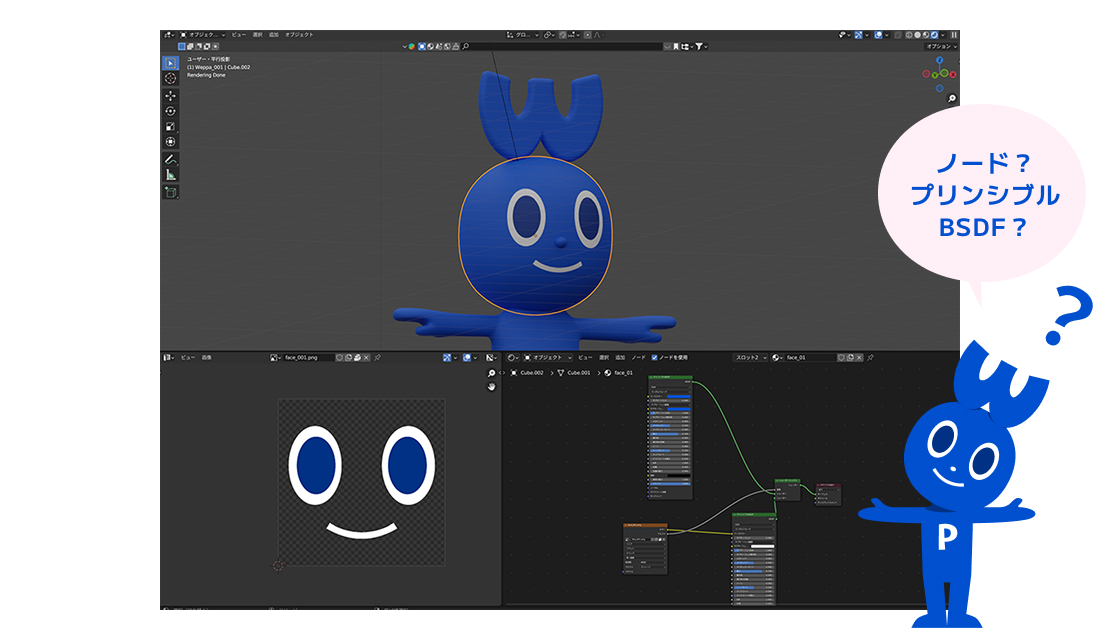
こんな感じになりました!
いい感じに可愛らしくなったのではないでしょうか?!ちなみにいろんな表情の画像を用意して切り替えることによって、アニメーションにすることも可能です(アニメーション編でご紹介します)。
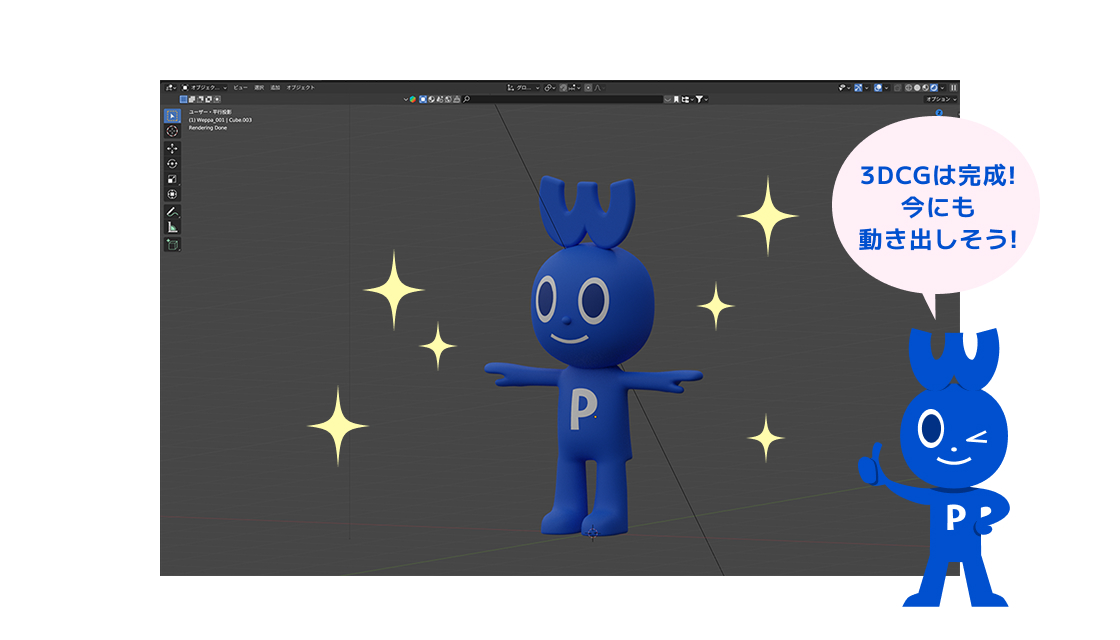
今回出てきた「UV展開」や「ノード」というのは大変奥深い世界で、勉強しながら少しずつ分かるようになると格段に表現が広がりそうです。
3Dウェッパくんが出来上がったので、次回はリギング(骨組み)を組んでウェッパくんを動かしてみます!お楽しみに!


